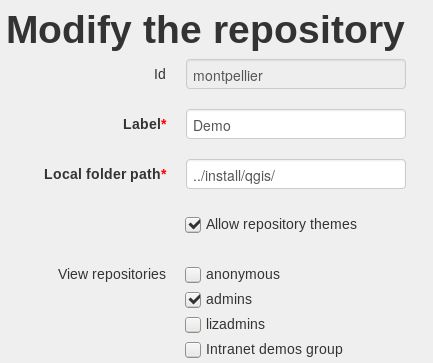Конфігурація веб-клієнта Lizmap
Вступ
Меню Конфігурація Lizmap розділене на 2 частини:
Служби: загальна конфігурація веб-клієнта Lizmap - сервер, кеш тощо.
Репозиторії: створюйте та налаштовуйте репозиторії Lizmap
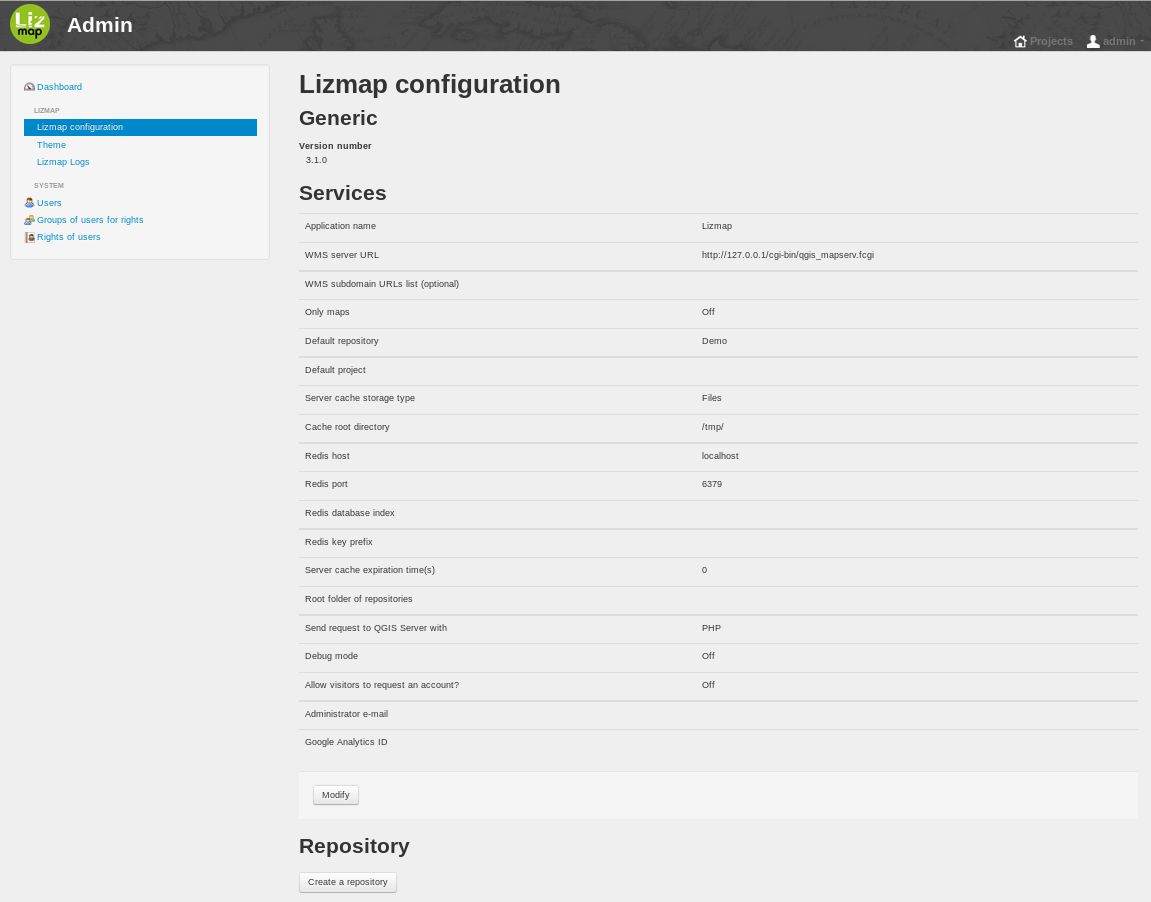
Служби
Щоб налаштувати Служби, натисніть кнопку Змінити під підсумком.
URL-адреса сервера WMS: повна URL-адреса сервера QGIS, наприклад http://localhost/cgi-bin/qgis_mapserv.fcgi або http://localhost/cgi-bin/qgis_mapserv.fcgi.exe.
Попередження
Сервер QGIS має бути встановлений на тому ж комп’ютері, що й Lizmap Web Client
Список URL-адрес субдоменів WMS (необов’язково): використання кількох доменних імен є однією з класичних оптимізацій, коли веб-додаток використовує OpenLayers (як веб-клієнт Lizmap). Ви можете ввести список субдоменів, розділених комами.
Ви повинні використовувати список субдоменів щодо домену, з яким використовується веб-клієнт Lizmap. Наприклад, якщо ваше основне доменне ім’я maps.example.com, ви можете використовувати a.maps.example.com, b.maps.example.com, c.maps.example.com, d .maps.example.com.
Звичайно, ви повинні налаштувати сервер Apache/Nginx віртуальний хост, щоб враховувати ці субдомени, наприклад, за допомогою змінної:
ServerAlias \*.maps.example.com
Тип зберігання кешу сервера
файл: кешовані плитки зберігаються в каталозі сервера за шарами
sqlite: плитки зберігаються в базі даних sqlite за шарами
redis: плитки зберігаються в базі даних Redis
Корневий каталог кешу: папка, в якій зберігається кеш. Він повинен бути доступним для запису на сервері Apache/Nginx.
Час закінчення терміну дії кешу сервера (с): час у секундах, протягом якого зберігається кожна плитка. Це значення за замовчуванням для шарів, час яких не було налаштовано за допомогою плагіна.
Кешовані фрагменти, старіші за цей час, автоматично оновлюються.
Значення 0 означає, що термін дії плиток не закінчується
Термін дії має бути адаптований до змінених даних.
Надіслати запит на сервер QGIS або зовнішній сервіс за допомогою: 2 методів php або curl. Використовуйте перший, якщо curl не встановлено на сервері.
Режим налагодження: зберігає деякі запити до файлу журналу: lizmap/var/log/messages.log
Дозволити відвідувачам запитувати обліковий запис: якщо цей параметр увімкнено, у загальнодоступне меню буде додано нове посилання «Реєстрація». Натиснувши на це посилання, відвідувач відображає форму, яка дозволяє йому запитати обліковий запис адміністратору. Він повинен заповнити деякі поля (ім’я, електронна адреса, у зв’язку з попитом), а потім підтвердить форму, щоб надіслати запит.
Електронна пошта адміністратора: якщо вказана дійсна адреса електронної пошти, буде надіслано сповіщення від веб-клієнта Lizmap. Наприклад, кожен запит на створення облікового запису через реєстраційну форму створює електронний лист, надісланий на цю адресу.
електронна пошта відправника та ім’я відправника: коли Lizmap надсилає електронний лист, як-от сповіщення або для скидання пароля, якщо потрібна адреса електронної пошти та ім’я відправника.
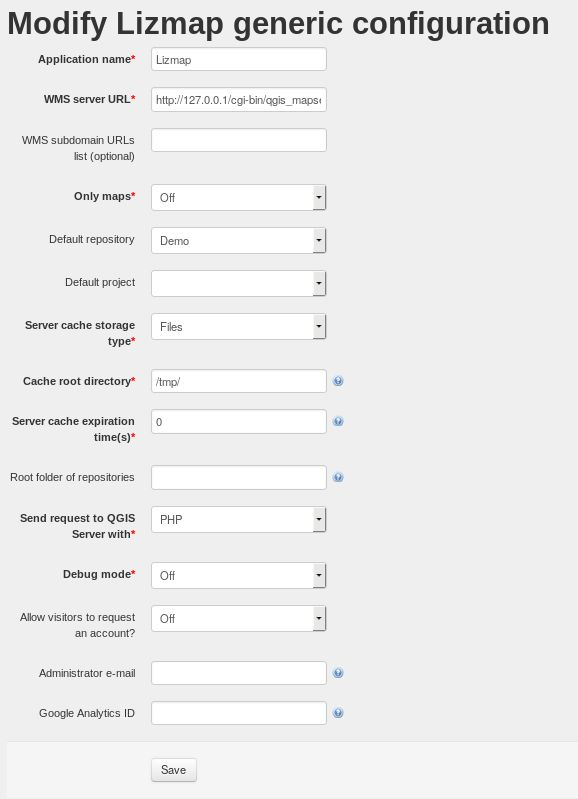
проксі для зовнішніх запитів
Lizmap може знадобитися доступ до деяких інтернет-сервісів. Отже, якщо він встановлений за веб-проксі (зазвичай у інтранеті), вам потрібно вказати, що таке проксі-сервер.
Вам слід поставити прапорець «Використовувати проксі-сервер» і заповнити ці поля:
Хост проксі-сервера: адреса проксі-сервера
Порт проксі-сервера: tcp-порт проксі-сервера
Тип проксі: протокол, який використовується для доступу до проксі: http або socks5. Він підтримується лише тоді, коли використовується curl.
Логін та пароль: іноді для доступу до проксі потрібна аутентифікація
Домени, для яких не буде використовуватися проксі-сервер: є деякі запити, які не повинні надходити до проксі-сервера, як правило, запити до вашого сервера QGIS або запити до локального сервера, який обслуговує фони карти тощо… принаймні встановити його за допомогою «localhost,127.0.0.1».
Сховища
Для кожного сховища Lizmap наведено:
Основна інформація: мітка та шлях
Список прав із зацікавленими групами
Кнопки дій:
Перегляд: відображає сторінку зі списком карт у цьому сховищі
Змінити: відображає форму модифікації сховища
Видалити: видалити сховище із конфігурації веб-клієнта Lizmap
Порожній кеш: видаляє весь кеш усіх шарів проектів сховища
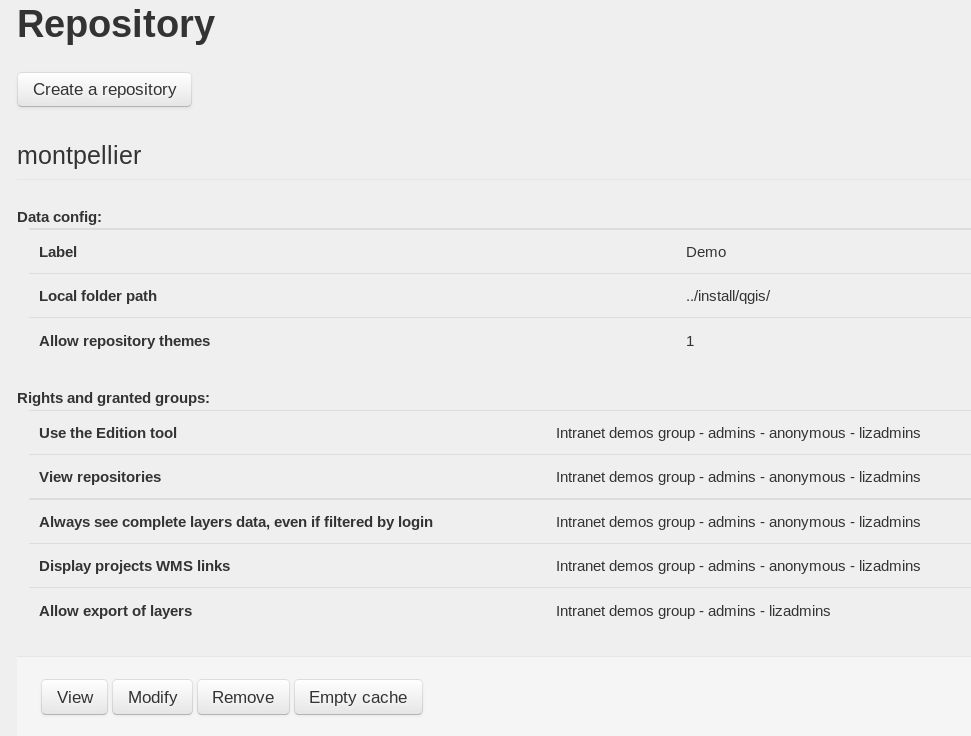
Ви можете створити нове сховище за допомогою кнопки Створити сховище, розташованої у верхній і нижній частині розділу Сховища.
Додати сховище
Щоб створити сховище, ви повинні надати:
ідентифікатор: слово без пробілів, наголосів або спеціальних символів
мітка: назва, яка буде відображатися для цього сховища, дозволені акценти та пробіли
шлях локальної папки: повний шлях на сервері до папки, яка містить проекти та дані QGIS
Дозволити теми сховища: ця опція дає змогу видавцеві встановити тему для сховища та теми для кожної карти. Дивіться Creating simple themes.
Визначте права для кожної групи
Після створення каталогу автоматично відображається форма модифікації сховища та визначає такі права для кожної групи:
Переглянути сховище :
всі користувачі позначених груп мають доступ до карт цього сховища
група аноніми є незареєстрованими користувачами і дозволяє робити загальнодоступні карти
Використовуйте інструмент Редагування
Якщо цей параметр позначено, користувачі групи мають доступ до інструменту редагування для всіх карт репозиторію Lizmap, для яких було налаштовано видання.
Завжди переглядати повні дані шарів, навіть якщо їх відфільтровано за логіном
Ця опція пов’язана з фільтрацією шарів даних елементів на групу. Дивіться Filtered layer by user — Set some features visible/editable or not for some users. Установіть прапорець, щоб визначити, які групи можуть бачити всі дані весь час, навіть якщо на деяких шарах активний фільтр.